المندوب و هدف المبيعات
المندوب وهدف المبيعات
عندما تتعامل الشركة مع مجموعة من المندوبين على اساس الحوافز والنسبة, حينها لابد من تحديد سقف وعتبة لهدف المبيعات الذي تبدأ عنده احتساب تلك الحوافز لهم.
انواع هدف المبيعات:
- حسب المجموعات الرئيسية للسلع.
- حسب المجموعات الفرعية للسلع.
- حسب السلع.
المبيعات الخاصة حسب السلعة الرئيسية
باختيار هذا القسم تفتح الاستمارة التالية, يتم هنا كتابة اسماء المندوبين الذين يتم تحديد هدف المبيعات لهم.
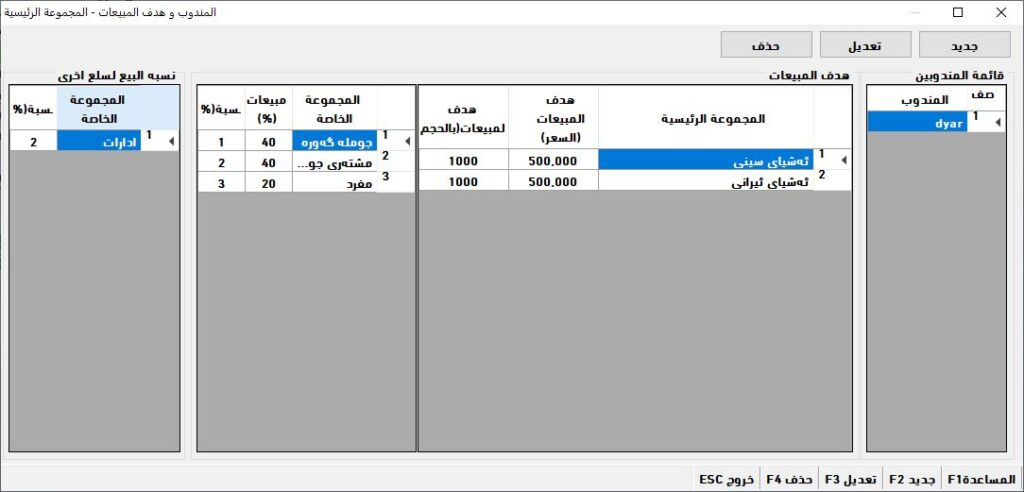
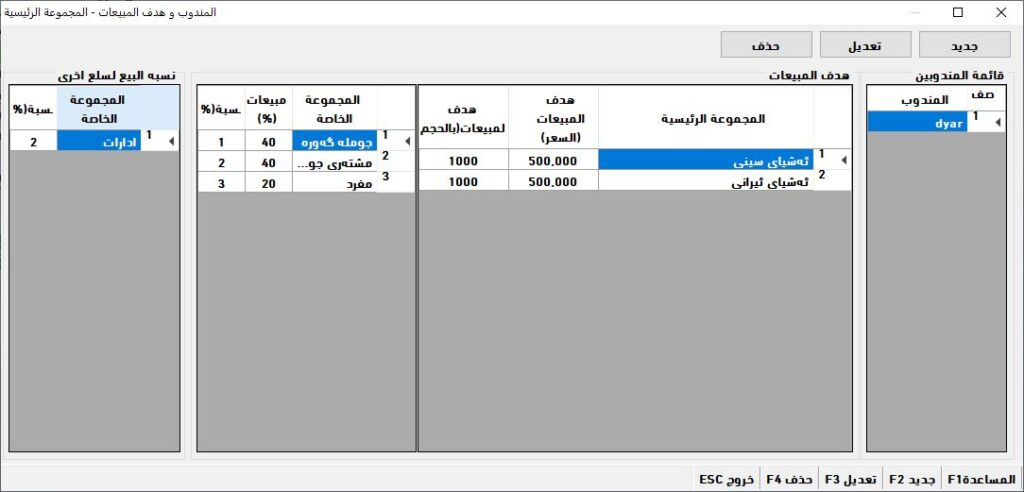
اختيارات هذا القسم:
جديد: لتحديد هدف مبيعات مندوب معين.
التعديل:تعديل او تصحيح هدف تم تحديده سابقا لمندوب. يتم تحديد اسم المندوب و ثم الكبس على زر التعديل.
الحذف: اذا تريد حذف هدف المبيعات للمندوب, يتم من خلال هذا الزر.
لغرض تنفيذ هذه الخطوات و تحديد الهدف ,يجب الكبس على زر جديد لفتح النافذة التالية:
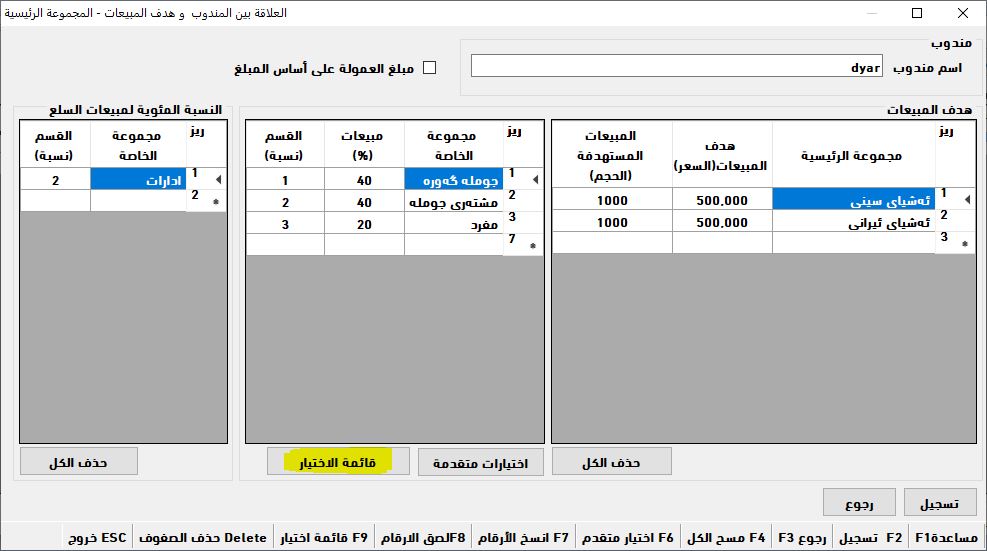
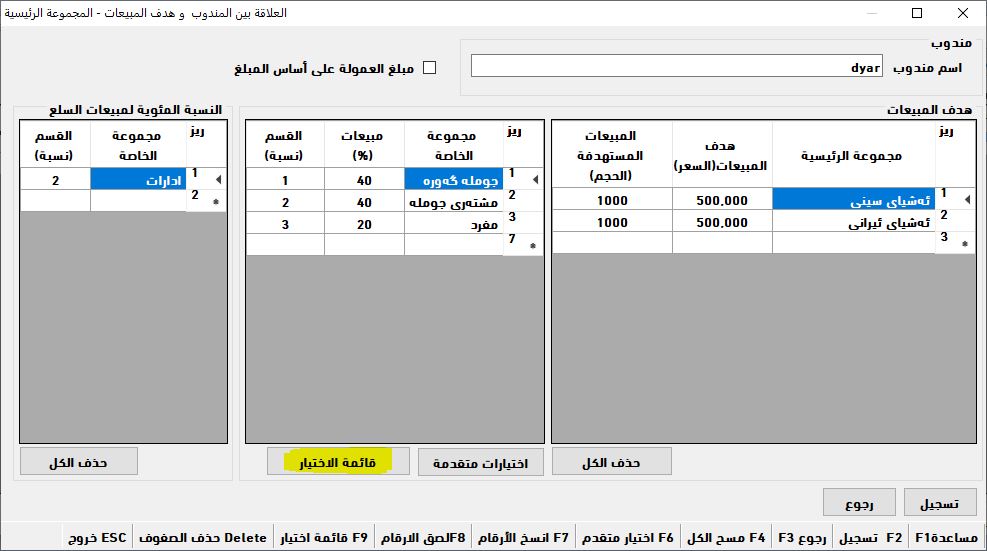
بكتابة اول حرف من اسم المندوب, تظهر قائمة باسماء كل المندوبين الذين يبدأ اسمهم بهذا الحرف.
يتم اختيار المندوب , ثم من حقل هدف المبيعات , جدول المجموعة الرئيسية, تظهر قائمة بكل المجموعات الرئيسية, تختار واحدة منها حسب الخطة, حيث عند البيع من سلع تلك المجموعة يتم تحديد الهدف العام بالمبلغ والاعداد والتي على اساسها تحتسب الحوافز لاحقاً.
الجزء الثاني من الجدول, يسجل فيه كمية المبيعات بالمبلغ والعدد حسب تصنيفات السلع من حيث (الجملة و المفرد و المحلات الكبيرة و …..), ثم تحدد فيه النسب المئوية من المبيعات (من الجدول الاول)والتي على اساسها يتم احتساب الحوافز. لاحظ انه لكل مجموعة خاصة يمكن تحديد اكثر من كمية من المبيعات و اكثر من نسبة واحدة للحوافز على اساس تلك المبيعات.
من الجدول الثالث, يمكن تحديد مجموعات خاصة اخرى مثل (المطاعم او الفنادق )غير المجموعات الخاصة المذكورة في الجدول الثاني يتم احتساب مبلغ ثابت لكل قطعة دون الاعتماد على النسب.
ملاحظة: هذا القسم اختياري, و اذا بقي فارغا, والمندوب قام ببيع سلع من مجموعات اخرى خارج القائمة المحددة له في الجدول الثاني , لن يستحق الحوافز عنها.
الفرص و التسهيلات:
احدى التسهيلات المتوفرة على هذه النافذة, هي زر (قائمة الاختيار F9 ) يمكن الاستفادة منه في مبيعات مندوب تم تحديدها له مسبقا. مثال: يمكن اعتماد هدف مبيعات لمندوب معين ,لمندوب جديد. بعد الكبس على زر (قائمة الاختيار F9 ) تظهر قائمة بالمندوبين الذين تم تحديد اهداف لهم مسبقا. يتم تحديد مندوب و اختياره , يمكن اضافة هدف المحدد له الى المندوب الجديد مع امكانية تعديل المعلومات(هذا يساعد في زيادة سرعة اجراء التنظيمات) وفي الصور ادناه يتم عرض مراحل اتمام العملية. لاحظ:
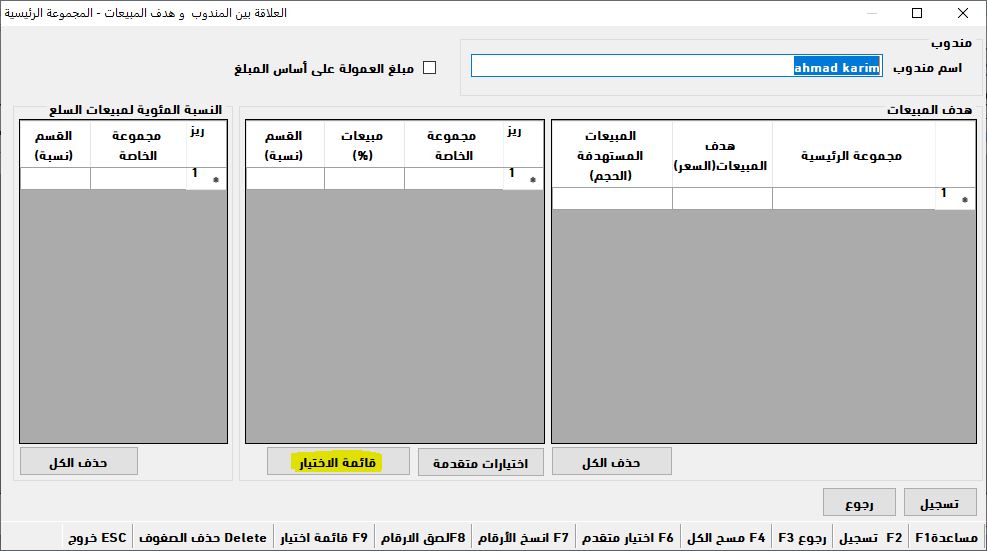
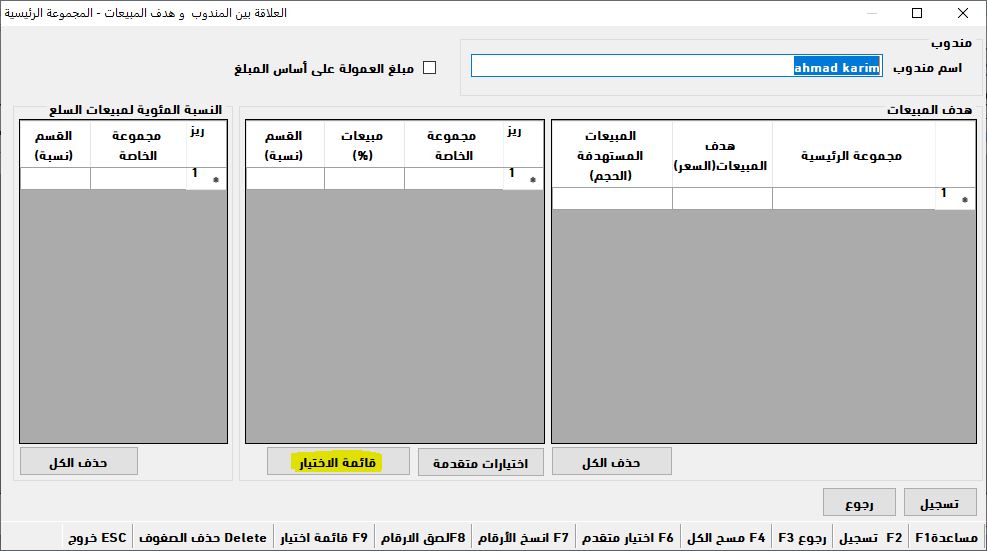
باختيار زر قائمة الاختيار: تفتح النافذة التالية:
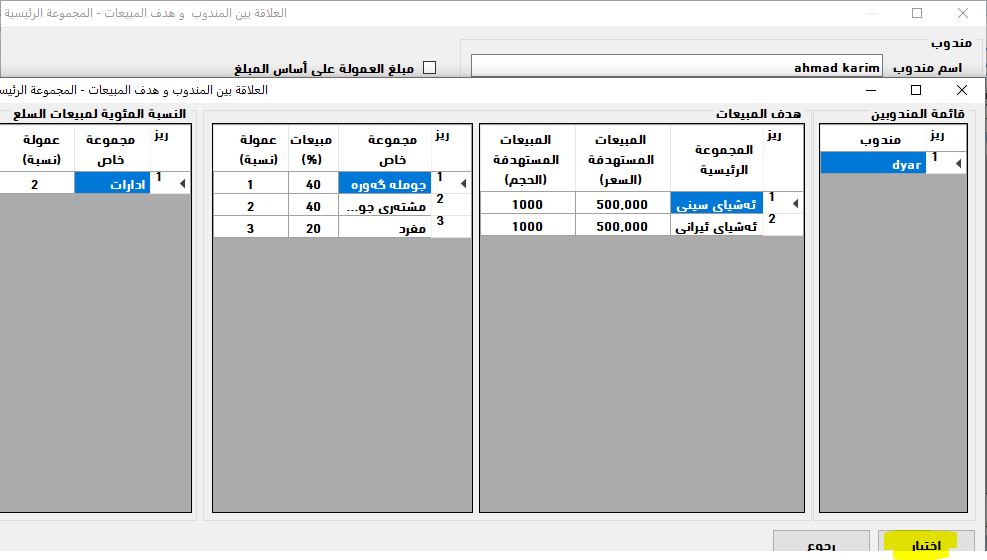
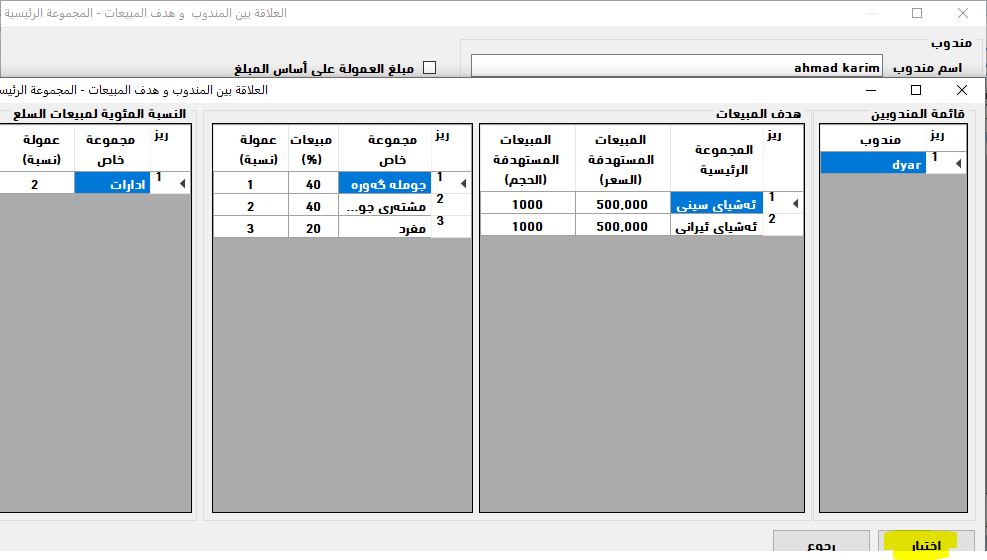
بعد اختيار المندوب و الكبس على زر الاختيار, يتم اضافة معلومات المندوب dyar الى المندوب ahmad karim, انظر الى الصورة ادناه:
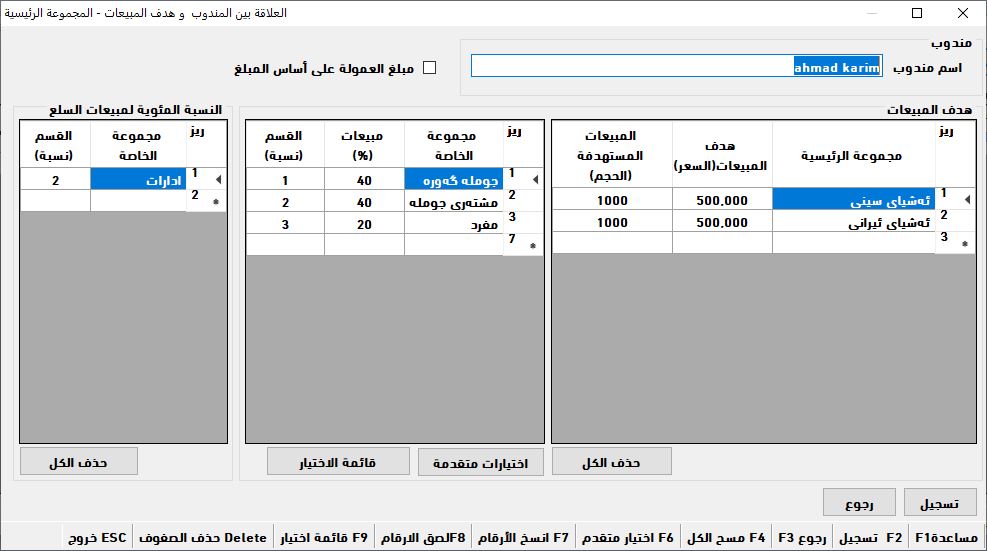
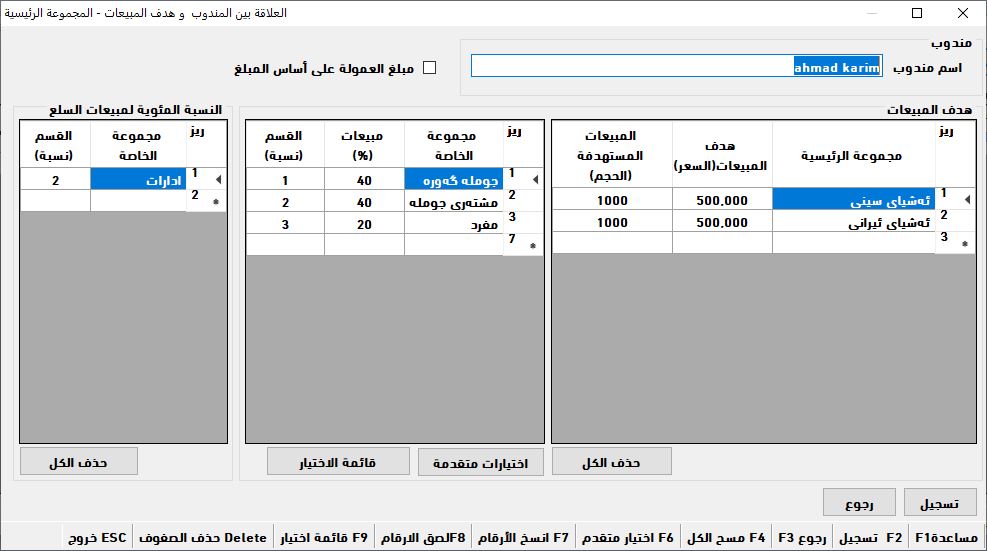
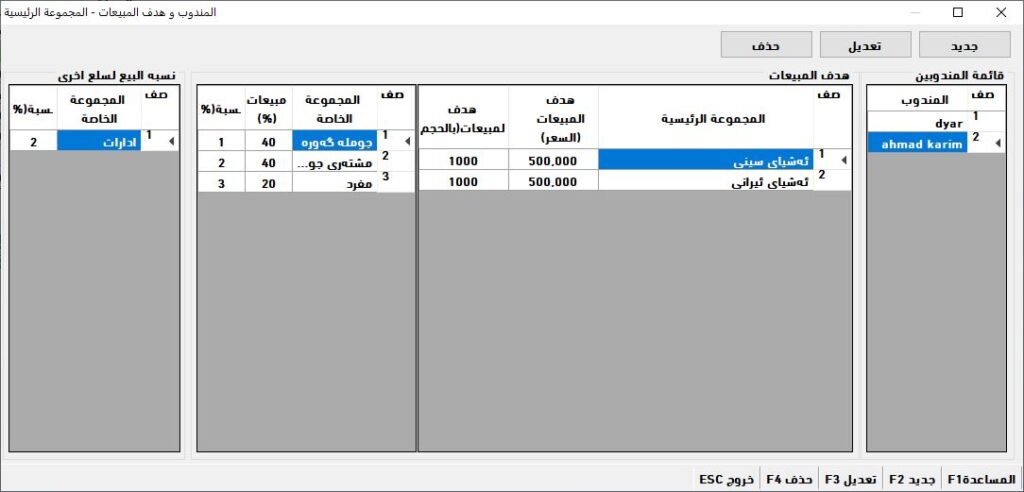
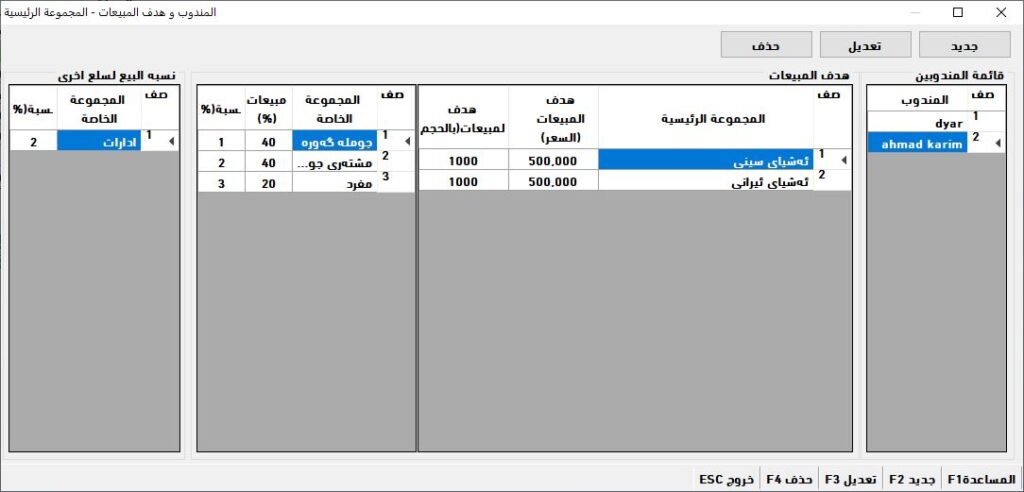
يمكن تعديل تلك المعلومات حسب تغيير وضع المندوب و كذلك يستطيع اضافة معلومات من مندوبين اخرين (وهذه فقط خطوات لاسراع العملية)
فرصة تسهيلية اخرى, النسخ واللصق لمعلومات المجموعات الخاصة.مثلا يمكن الاستفادة من المعلومات المسجلة لمجموعة خاصة في مجموعة اخرى.
بمجرد الكبس على زر (مفاتيح F7) تسطيع نسخ جميع الارقام والمعلومات التي تختارها من المجموعة الخاصة , ثم مفتاح F8 ( لغرض اللصق) لاضافتها الى المندوب الجديد.
المندوب و هدف المبيعات حسب المجموعة الفرعية
عندما يتم العمل مع مندوبي الشركة على ساس الحوافز, يجب تحديد نسب الحوافز لكل سلعة على حجم هدف المبيعات
هدف المبيعات حسب المجموعة الفرعية:
باختيار هذا القسم تفتح النافذة الموجودة في الاسفل, تظهر قائمة بالمندوبين الذين يتم تحديد الاهداف لهم.
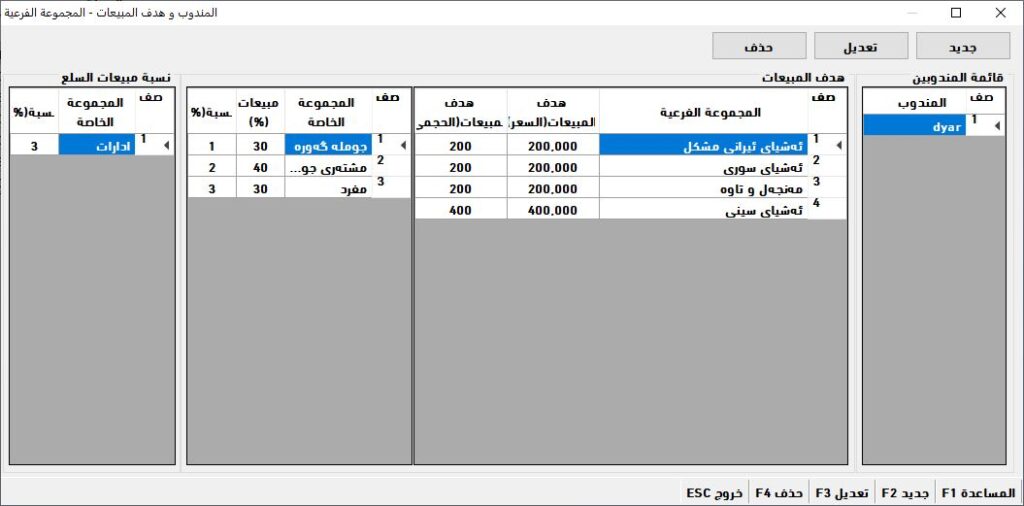
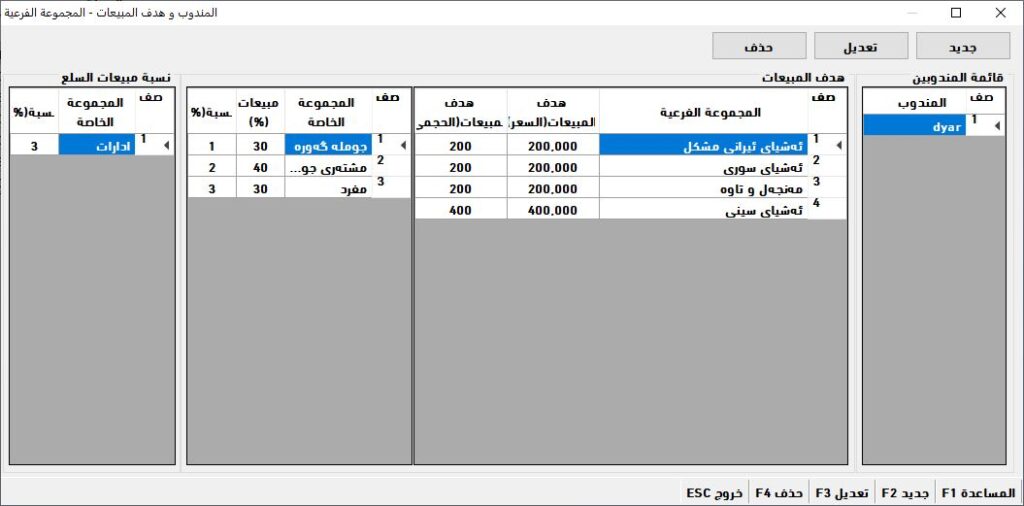
الفرص والتسهيلات
جديد: تحديد هدف البيع لكل مندوب
التعديل: لتعديل الهدف الذي كان محدداً للمندوب سابقاً. اختيار المندوب, ثم اختيار التعديل.
الحذف: يمكن الاستفادة من هذا الزر في حذف الهدف المسجل للمندوب.
آلية تحديد الهدف لكل مندوب:
بالكبس على زر جديد, تفتح هذه النافذة:
لاحظ الصورة ادناه
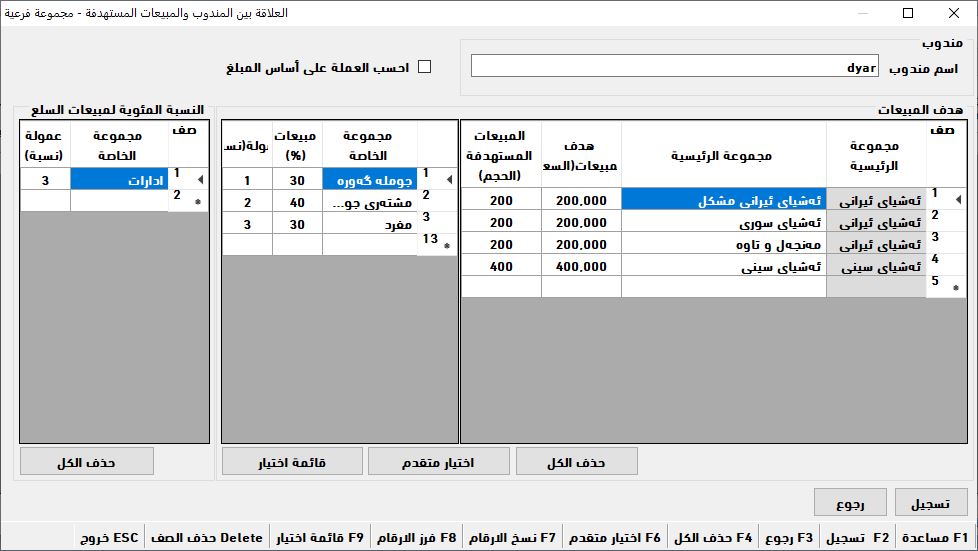
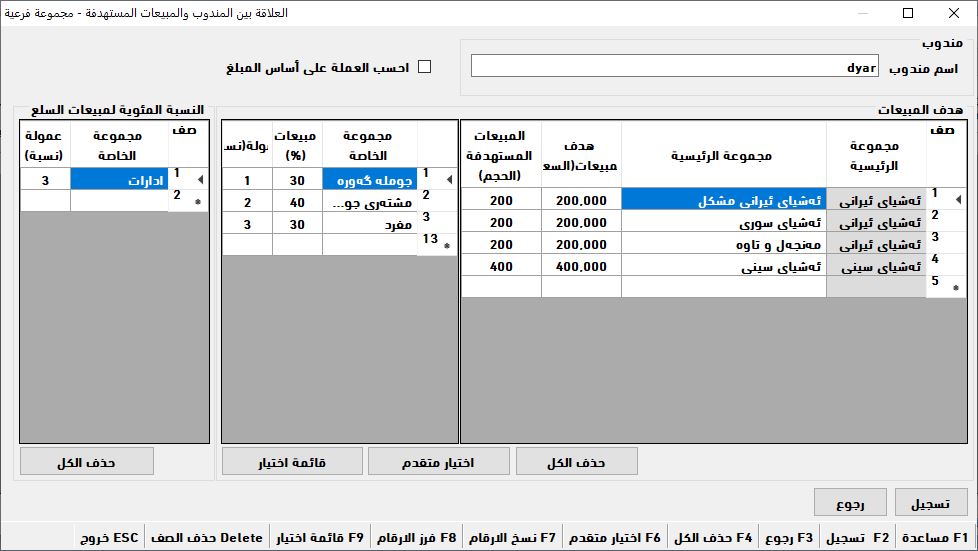
كتابة اول حرف من اسم المندوب في حقل المندوب, تفتح قائمة باسماء جميع المندوبين الذين يبدأ اسمهم بهذا الحرف. ليتم اختيار مندوب يتم ربطه بهدف المبيعات.
في قسم هدف المبيعات وجدول المجموعات الفرعية للسلع, يمكن تحديد المجموعات التي اذا يبيع منها المندوب يستحق عليها الحوافز.
في الجزئين الاخرين من الجدول يتم تحديد كمية المبيعات من حيث المبلغ او الكمية (حجمية) بحيث اذا حقق نسب معينة من المبيعات تقابلها مبالغ معينة من الحوافز.
لاحظ انه يمكن تحديد حوافز معينة لمجموعات المشترين الخاصة حسب تصنيفاتهم (جملة ومفرد وغيرهم..) ومن الجدول الثالث , التصنيفات الاخرى غير المسجلين في الجدول الثاني ليتم تحديد مثلا مبلغ مقطوع عن كل كارتون بغض النظر عن العدد الكلي للمبيعات.
ملاحظة :هذا الجدول اختياري, واذا بقي فارغا, المندوب حتى لو باع من تلك المجموعات الخاصة, طالما لم يسجل ,لايستحق عليها حوافز.
الفرص والتسهيلات:
احد التسهيلات المتوفرة على هذه النافذة, هو زر (قائمة الاختيار F9) . يمكن الاستفادة منه في نسخ جميع المعلومات المسجلة لمندوب اخر, حيث بعد الضغط على الزر تظهر جميع المعلومات لبقية المندوبين , وباختيار احد المندوبين, تضاف الى المندوب الجديد الذي نختاره. و يمكن تغيير وتعديل تلك المعلومات للمندوب الجديد .( هذه العملية تساعد في الاسراع باجراء العمليات), الصور القادمة تظهر كيفية اجراء تلك الخطوات:
لاحظ:
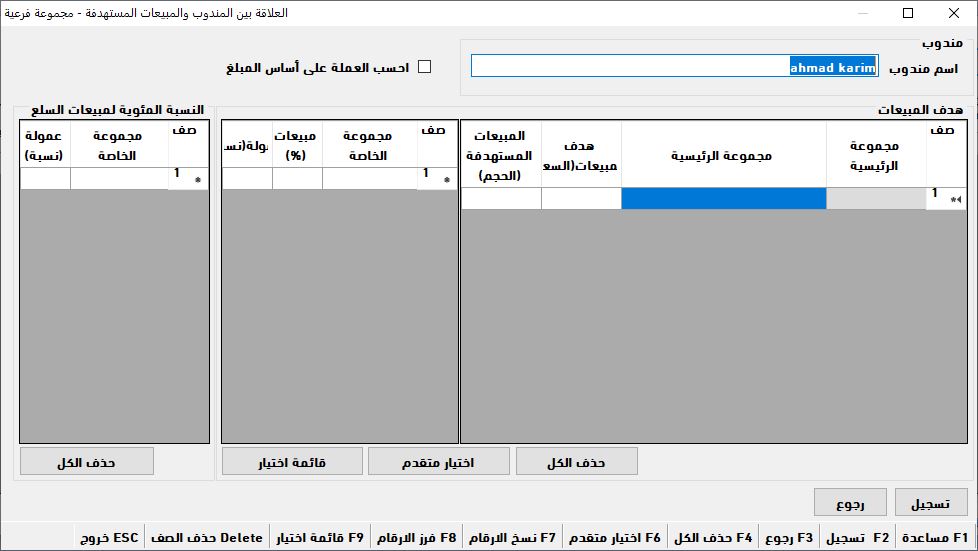
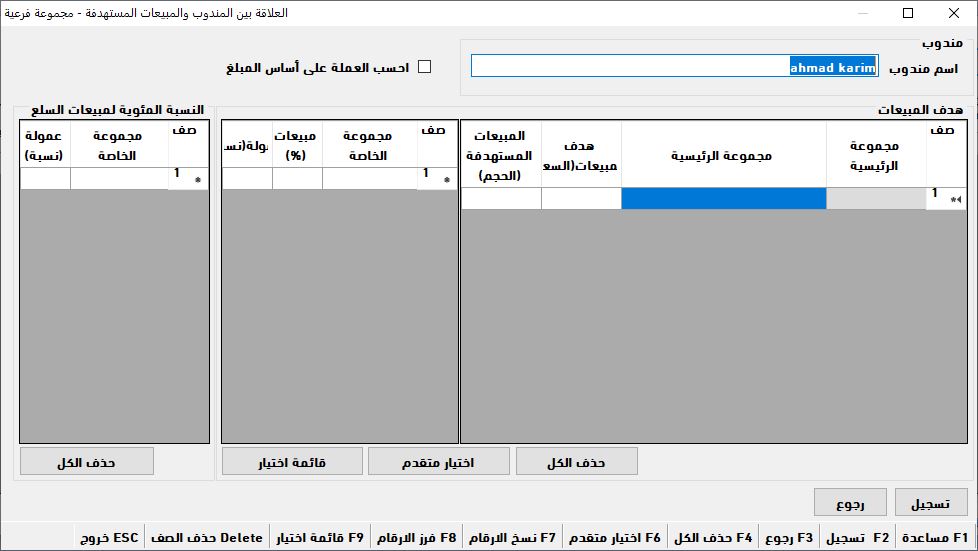
بالكبس على زر قائمة الاختيار تفتح النافذة التالية:
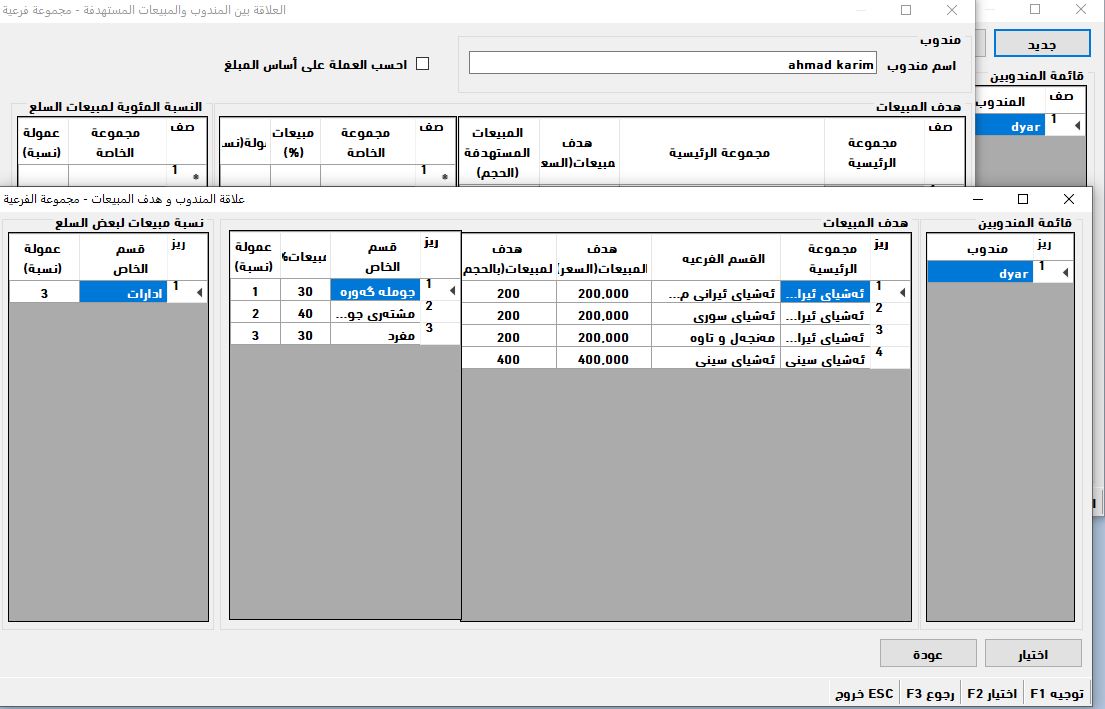
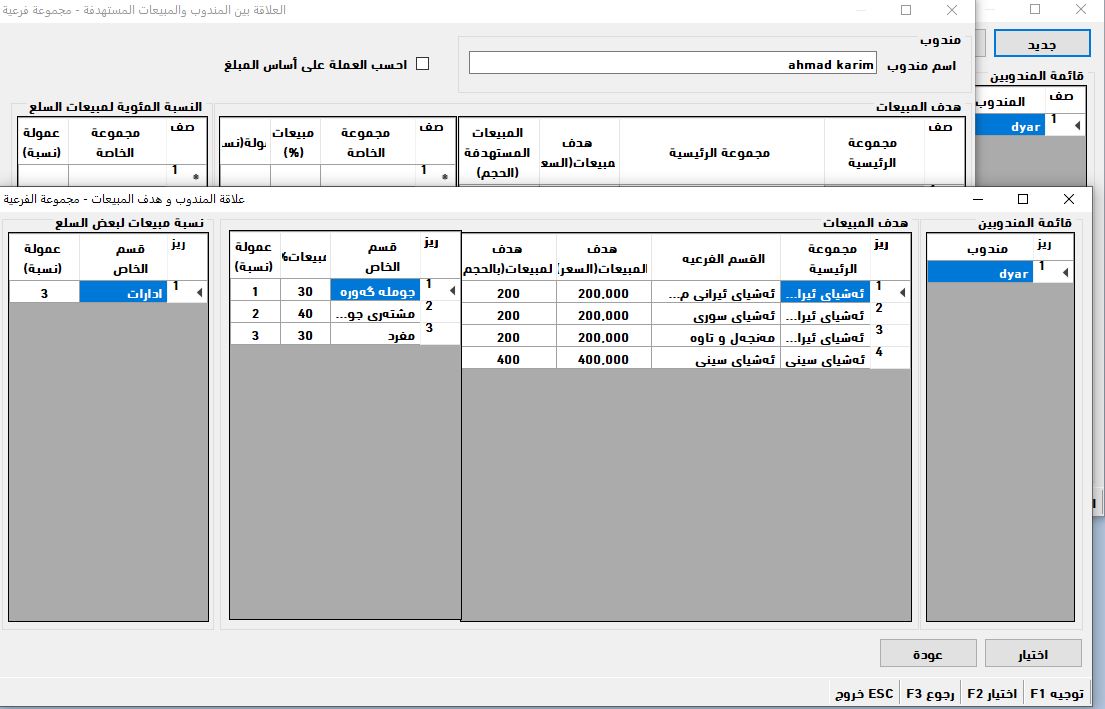
بعد اختيار المندوب و زر الاختيار, جميع بيانات المندوب تضاف الى المندوب الجديد.
انظر الى الصورة ادناه:
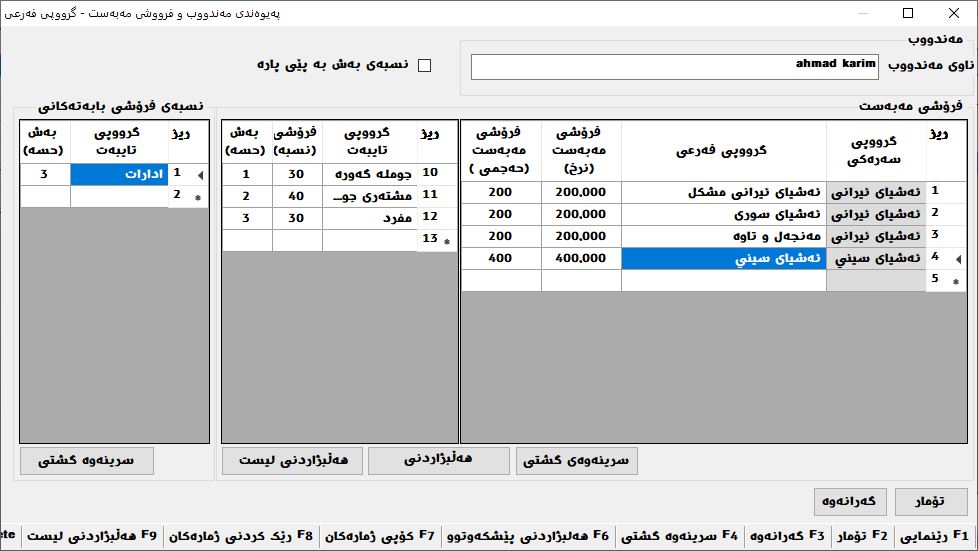
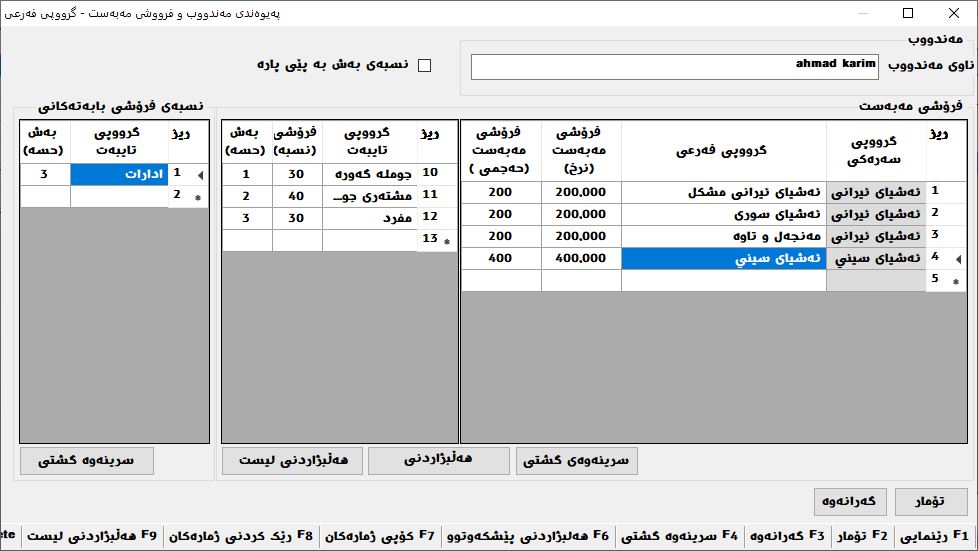
هدف المبيعات حسب السلع:
باختيار هذا القسم, تفتح النافذة التالية, التي تظهر فيها قائمة المندوبين المرشحين لتحديد هدف المبيعات لهم.
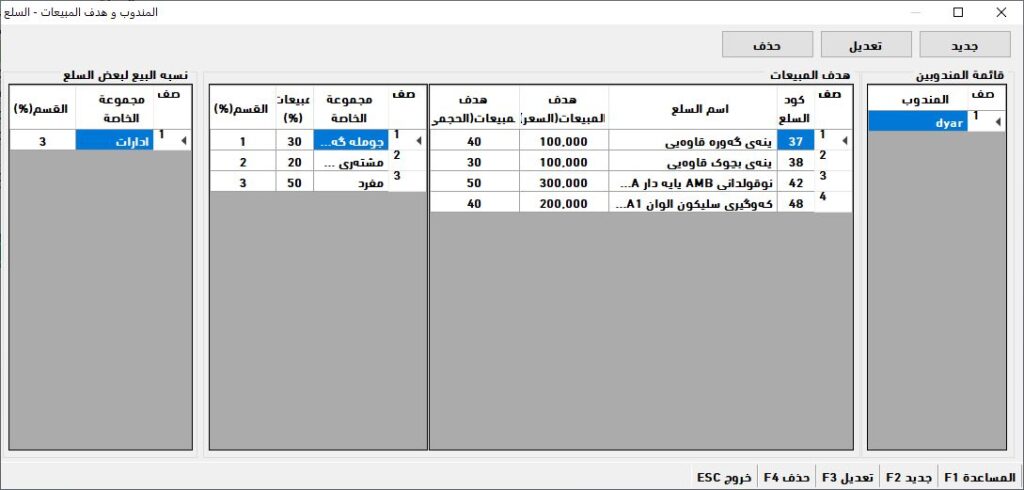
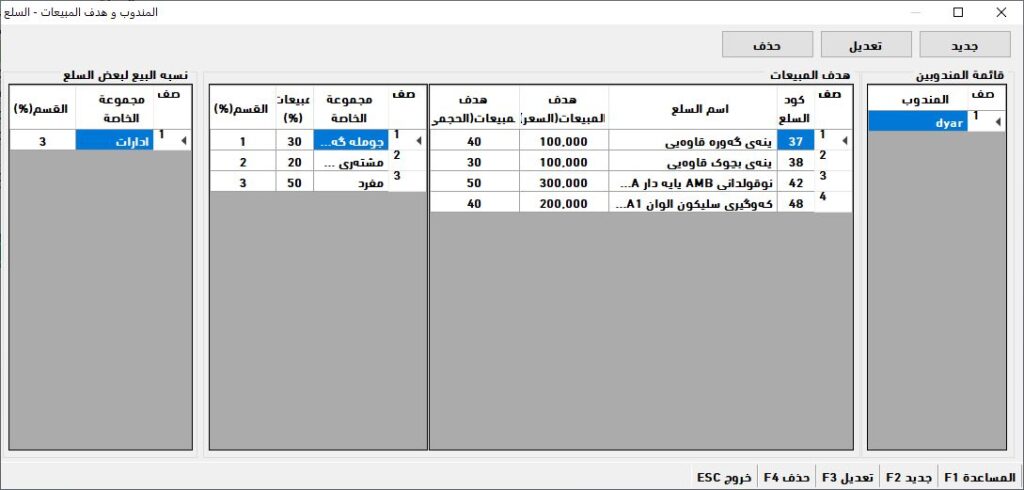
الفرص والتسهيلات:
جديد : تحديد هدف مبيعات لمندوب جديد.
التعديل: لتعديل هدف تم تحديده سابقاً لمندوب معين, يحتاج فقط اختيار المندوب من القائمة و الكبس على زر التعديل.
الحذف: لحذف الهدف لمندوب معين يمكن الاستفادة من هذا الزر.
لتحديد هدف المبيعات:
الكبس على زر جديد ,تفتح النافذة الاتية:
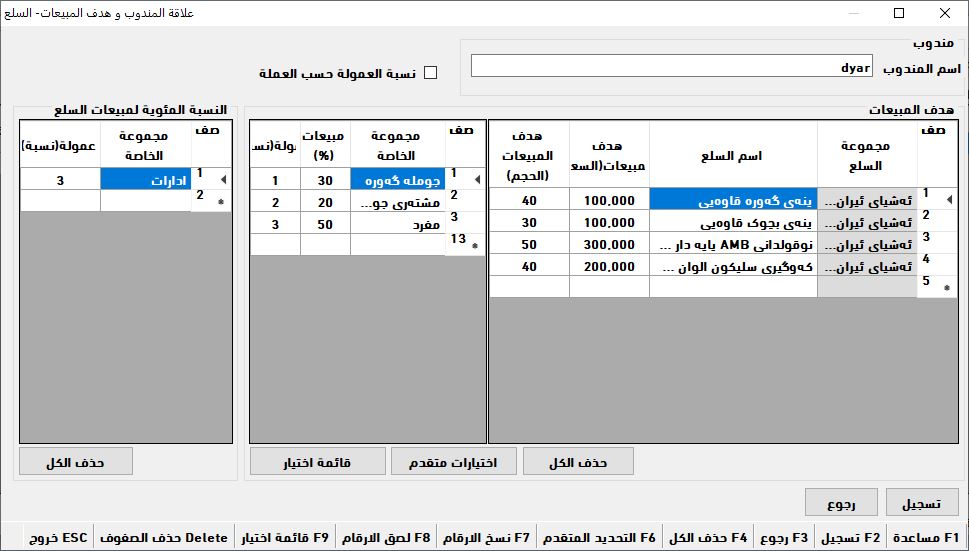
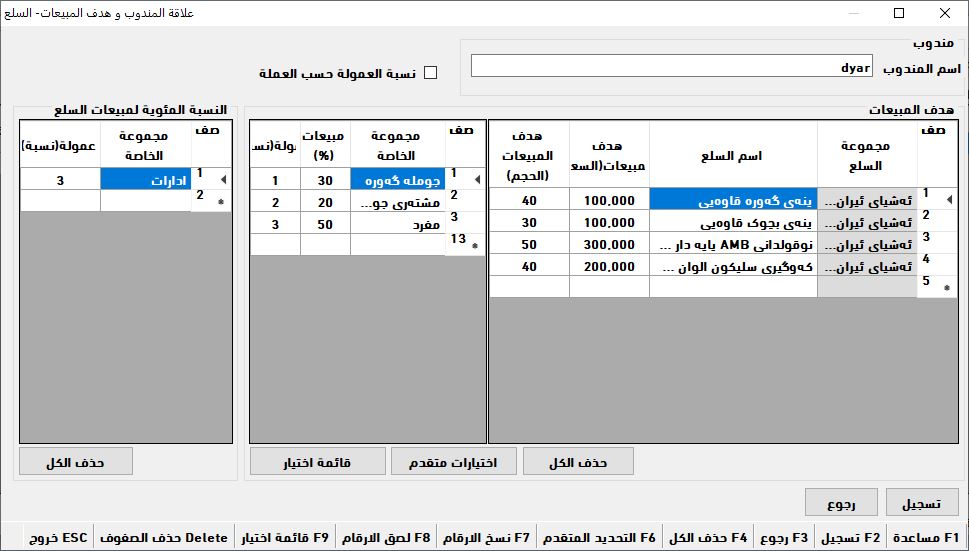
كتابة اول حرف من اسم المندوب, تظهر قائمة باسماء جميع المندوبين الذين يبدأ اسمهم بذلك الحرف.يتم اختيار المندوب, لكي تظهر نافذة تسجيل اهداف المبيعات, في قسم الهدف و جدول السلع, يحدد السلع التي في حال بيعها ,يستحق المندوب الحوافز عليها.
في الجدولين الاخرين, تحدد كمية المبيعات المستهدفة بالمبلغ والعدد(الحجم) .
في الجدول الثاني, النسبة المئوية من مبيعات السلعة لكل مجموعة خاصة و مبلغ الحوافز التي يستحقها. مع ملاحظة انه لمجموعة خاصة يمكن تحديد العديد من النسب و الاحتمالات وما يقابلها من حوافز .
في الجدول الثالث, تحديد الحوافز للسلع و المجموعات الخاصة الاخرى( ماعدا السلع التي تم تحديدها في الجداول الخرى.
لاحظ ان هذا الجدول اختياري, وفي حال بقائها فارغاً, المندوب لايستحق عن مبيعات سلع اخرى اية حوافز مالم يتم تسجيلها.
الفرص والتسهيلات:
احدى الامكانيات المتوفرة في هذه القائمة هي زر (قائمة الاختيار F9), وهو لغرض نسخ المعلومات المسجلة عن هدف مبيعات مندوب معين الى مندوب اخر. بعد الكبس على هذا الزر, تظهر قائمة باسماء المندوبين الذين تم تحديد هدف المبيعات لهم, بعد اختيار احد المندوبين و زر اختيار, جميع معلومات هدف المبيعات تضاف الى المندوب الجديد, ويمكن تعديل وتغيير تلك المعلومات. هذا الامر يساعد في زيادة السرعة في اكمال العمليات . الصور ادناه تظهر خطوات اكمال تلك الاجراءات.
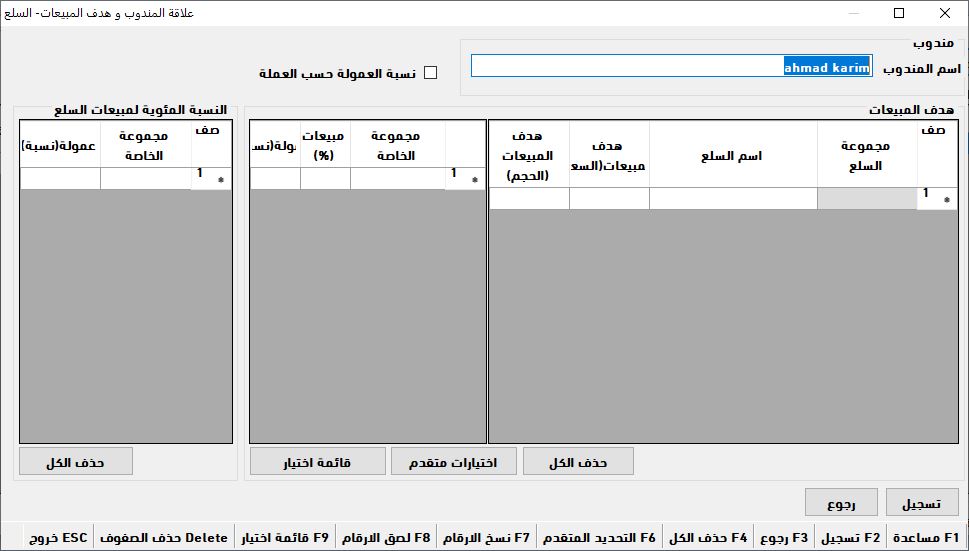
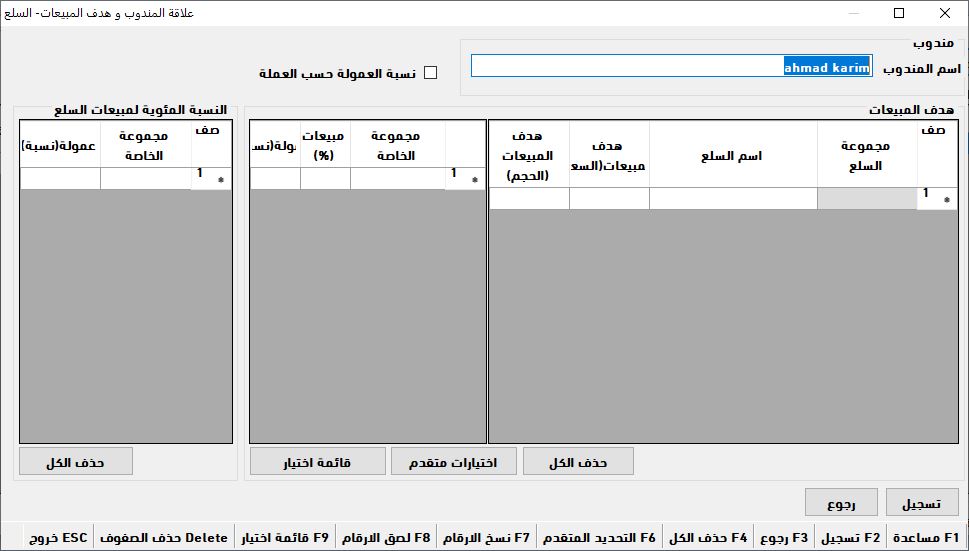
بالكبس على زر قائمة الاختيار, تفنح النافذة التالية
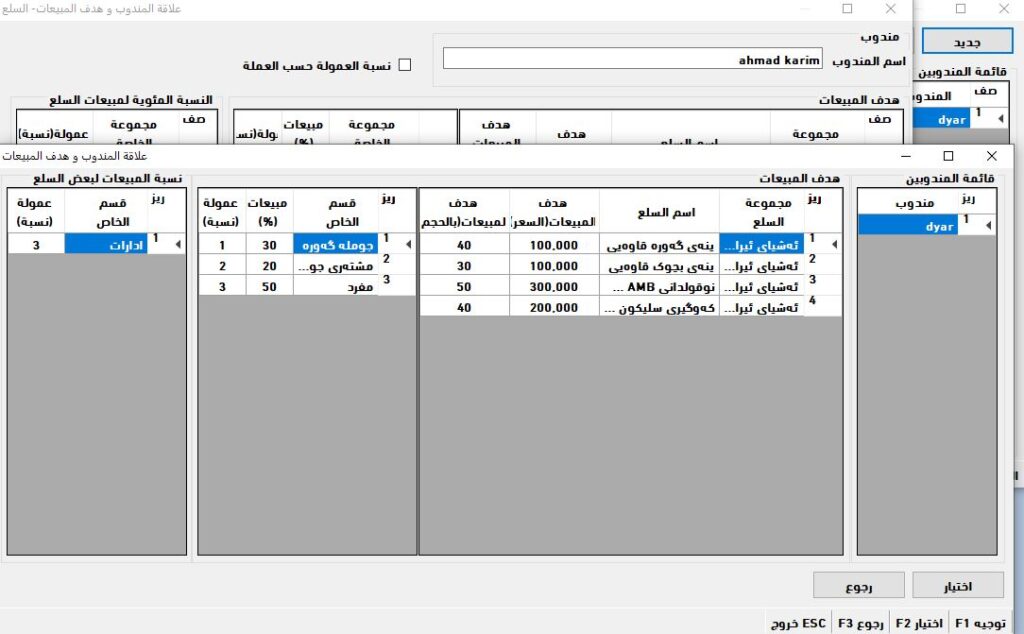
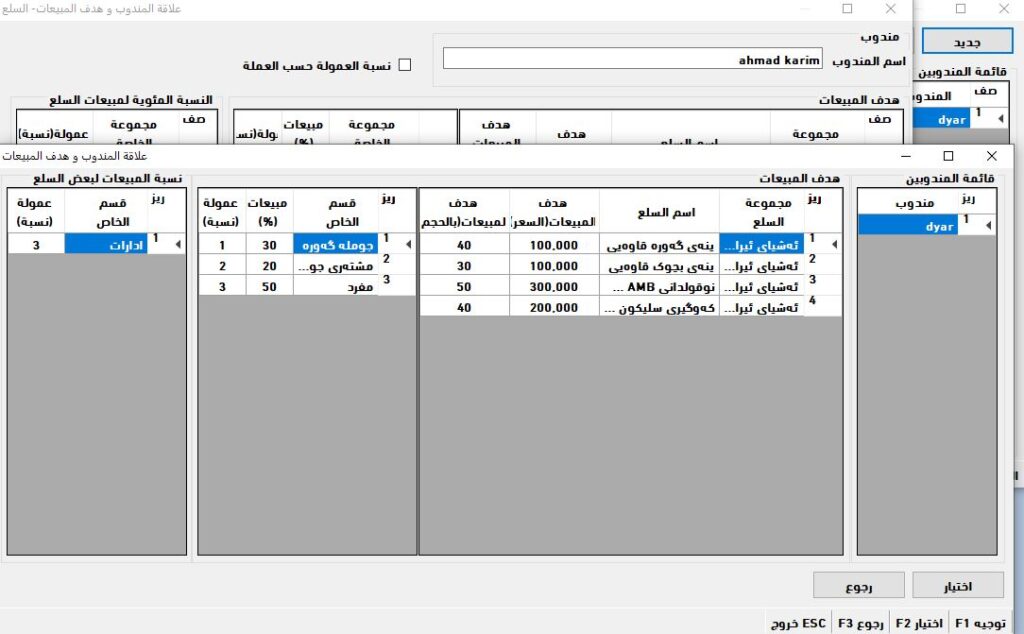
بعد اختيار المندوب و زر قائمة الاختيار, معلومات المندوب dyar تضاف الى هدف مبيعات ahmed karim , كما في الصورة ادناه:
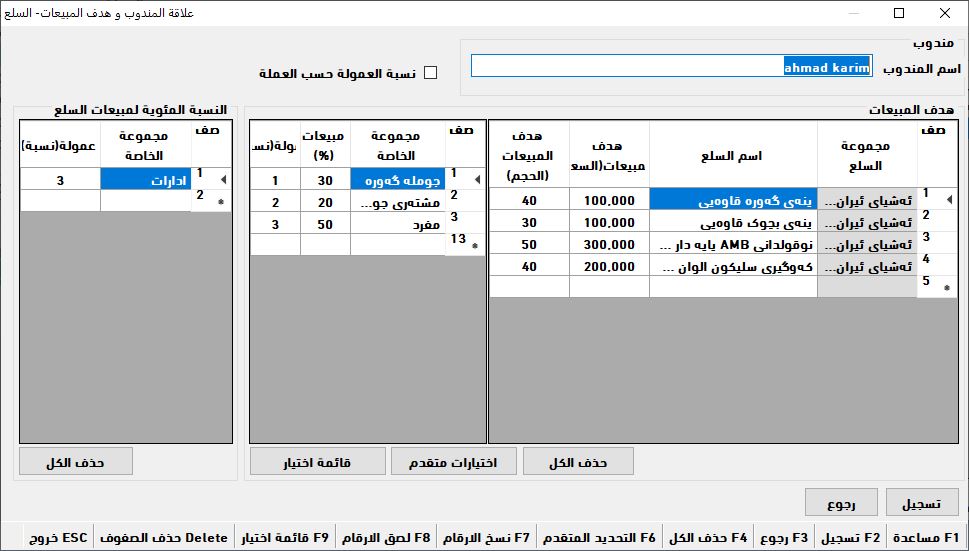
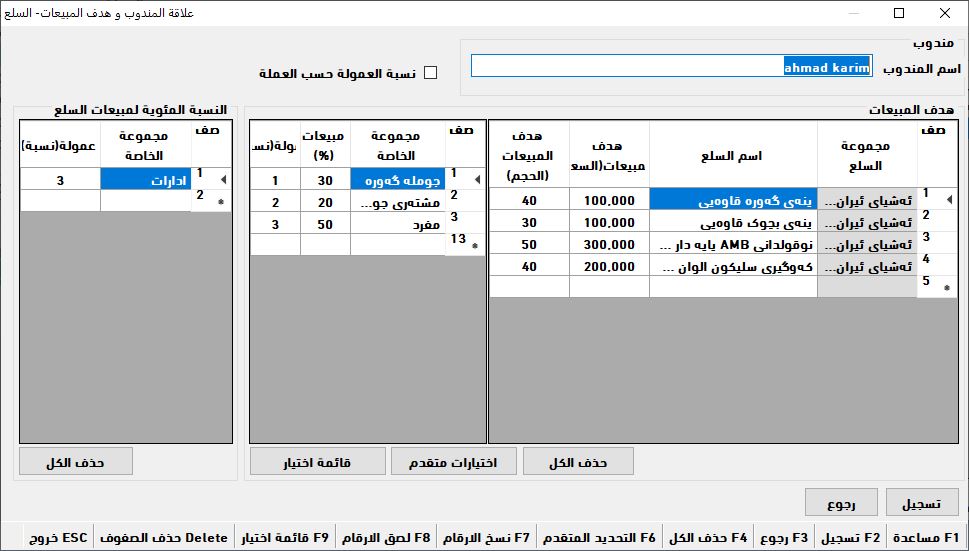
يمكن التعديل والحذف على تلك المعلومات و كذلك الاستفادة من معلومات مندوب اخر ايضاً.
احدى تلك الامكانيات, النسخ واللصق من معلومات المجموعات الخاصة,مثلا, الاستفادة من تفاصيل مجموعة خاصة والمحددة لسلعة معينة في سلعة اخرى.كل ماتحتاجه هو استخدام مفتاح F7 ( لغرض نسخ المعلومات )على المجموعة الخاصة الاولى ,ثم اختيار السلعة الثانية من جدول المجموعة الخاصة و اختيار مفتاح F8( لغرض اللصق) وتضاف المعلومات.
و لاحتساب مبلغ الحوافز على مبيعات المندوب حسب هدف المبيعات, يمكن الاطلاع على تقارير مدير المبيعات.
هل كان المقال مفيدًا؟

